
Bannershop GIF Animator v5.0.5绿色破解版
分享到:
Bannershop GIF绿色版是一款功能强大、专业的网页banner的工具。软件能够实现两个或多个图象合成一个GIF文件,作为网页最重要的一个标志,banner的设计需要一个最显眼并且令人难忘的,Bannershop GIF设置项目非常详细,比如图像之间的过渡特效,每一帧的持续时间,用户可以编辑每一帧的属性,软件提供gif新建向导,新手也能快速上手操作,对于最终的网络发布,软件还能自动生成所需的 Html 代码或直接生成 Html 页面。Bannershop GIF Animator 是一个值得使用的网页Banner制作工具。本站提供的是Bannershop GIF绿色版,完全免费,无广告插件,请放心使用.
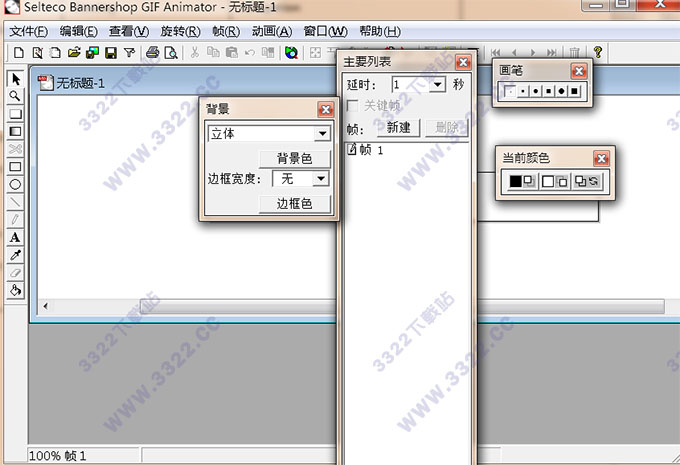
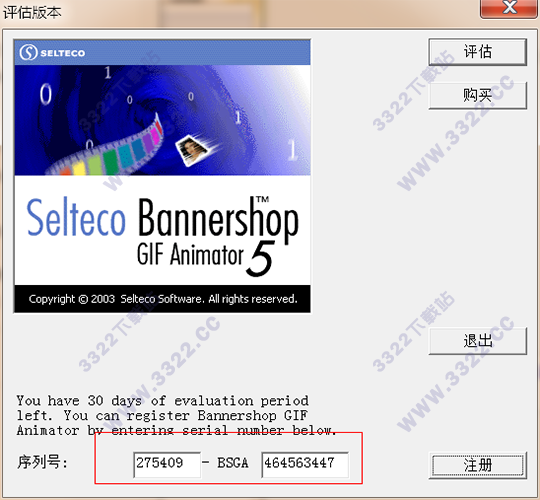
注册码:275409 464563447
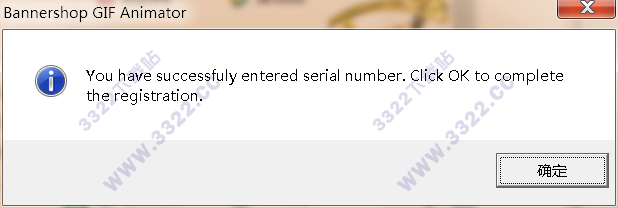
点击评估按钮如果你运行的是未注册版本的GIF动画制作。
Selteco GIF动画制作的主要窗口打开。
选择“空白动画”,然后在欢迎屏幕中单击OK。
从动画菜单中选择帧大小命令。
指定动画大小。输入300为“宽度”,60为“高度”。单击OK确认。
从“框架”菜单中选择“设置背景色命令”。
颜色选择对话框应该出现。
从“预定义颜色”下拉列表中选择“红色”。按OK确认您的选择。
从工具箱中选择“文本工具”:
将鼠标光标放在红色矩形上,然后单击鼠标左键。
文本编辑对话框应该出现。
在编辑框中输入“点击这里…”。
单击“字体”…按钮。
字体选择对话框应该出现。
将字体大小改为“26”。
单击OK确认选择。
单击“文本编辑”对话框中的“确定”以绘制文本。
观察文本在屏幕上的显示方式。
文本应该自动选择(句柄可见)。在执行下一个操作之前,请确保文本被选中。如果你不小心选中文本,使用“指针”(黑色箭头)工具的选择。
从当前颜色工具箱单击前景按钮。
应该出现一个颜色选择对话框。
从“预定义颜色”下拉列表中选择“白色”。按OK确认您的选择。
文本颜色应该改为白色。
在执行下一个操作之前,确保文本仍然被选中(句柄可见)。
从“编辑”菜单中选择“居中”命令。观察框架中心的文本对齐方式。
从“编辑”菜单中选择“复制命令”。您将使用剪贴板将文本复制到下一帧。
从“框架”菜单打开“插入新框架菜单”并选择“当前帧命令”。
应该出现一个空白的红色框架背景。注意现在有2帧的“帧列表”。
从“编辑”菜单中选择“粘贴”命令。
从“图像”菜单中选择“编辑文本”命令。
在“文本编辑”对话框中,将文本更改为“……找出更多内容”。单击OK确认。
从“编辑”菜单中选择“居中”命令。观察文本如何在框架的中心对齐。
右键单击“…查找更多”文本。从弹出菜单中选择介绍动画命令。
从效应列表中选择飞对效应。将速度改为“中等”。单击OK将动画应用到文本中。
从动画菜单中选择播放动画命令并观察你的动画播放。
按“ESC”键退出预览窗口。
从“文件”菜单中选择“保存GIF动画”作为命令。
从“保存在下拉列表”中选择桌面(或使用文件夹列表导航到桌面)。
进入“点击这里。gif”作为文件名并单击“保存”按钮。
GIF选项对话框应该出现。单击OK确认默认选项。
从动画菜单中选择保存HTML页面命令。
应该显示确认成功保存的对话框。单击OK以动画查看HTML页面。
激活Selteco GIF动画制作最小化窗口,选择退出命令退出程序。在“保存更改”提示符对话框中单击“否”。
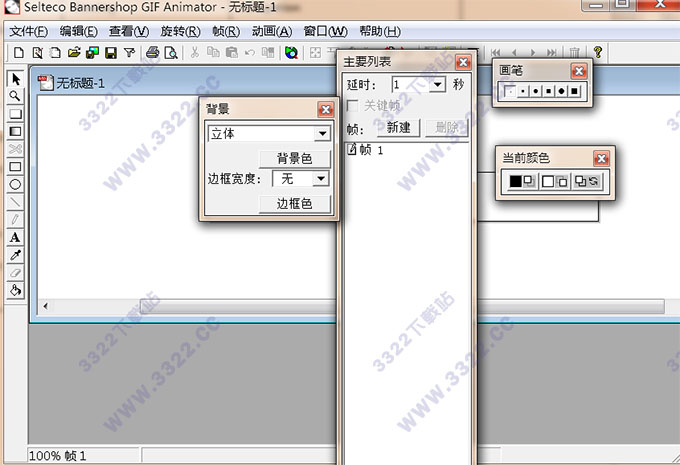
安装注意
1、软件启动需要输入注册码,输入注册码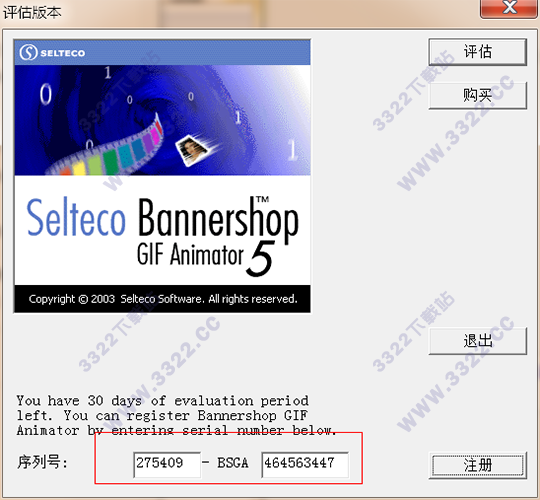
注册码:275409 464563447
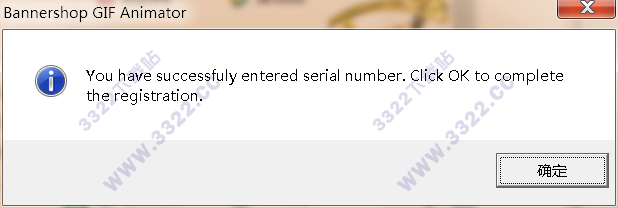
Bannershop GIF使用教程
启动程序打开开始菜单,导航到程序和选择Selteco GIF动画制作。点击评估按钮如果你运行的是未注册版本的GIF动画制作。
Selteco GIF动画制作的主要窗口打开。
选择“空白动画”,然后在欢迎屏幕中单击OK。
从动画菜单中选择帧大小命令。
指定动画大小。输入300为“宽度”,60为“高度”。单击OK确认。
从“框架”菜单中选择“设置背景色命令”。
颜色选择对话框应该出现。
从“预定义颜色”下拉列表中选择“红色”。按OK确认您的选择。
从工具箱中选择“文本工具”:
将鼠标光标放在红色矩形上,然后单击鼠标左键。
文本编辑对话框应该出现。
在编辑框中输入“点击这里…”。
单击“字体”…按钮。
字体选择对话框应该出现。
将字体大小改为“26”。
单击OK确认选择。
单击“文本编辑”对话框中的“确定”以绘制文本。
观察文本在屏幕上的显示方式。
文本应该自动选择(句柄可见)。在执行下一个操作之前,请确保文本被选中。如果你不小心选中文本,使用“指针”(黑色箭头)工具的选择。
从当前颜色工具箱单击前景按钮。
应该出现一个颜色选择对话框。
从“预定义颜色”下拉列表中选择“白色”。按OK确认您的选择。
文本颜色应该改为白色。
在执行下一个操作之前,确保文本仍然被选中(句柄可见)。
从“编辑”菜单中选择“居中”命令。观察框架中心的文本对齐方式。
从“编辑”菜单中选择“复制命令”。您将使用剪贴板将文本复制到下一帧。
从“框架”菜单打开“插入新框架菜单”并选择“当前帧命令”。
应该出现一个空白的红色框架背景。注意现在有2帧的“帧列表”。
从“编辑”菜单中选择“粘贴”命令。
从“图像”菜单中选择“编辑文本”命令。
在“文本编辑”对话框中,将文本更改为“……找出更多内容”。单击OK确认。
从“编辑”菜单中选择“居中”命令。观察文本如何在框架的中心对齐。
右键单击“…查找更多”文本。从弹出菜单中选择介绍动画命令。
从效应列表中选择飞对效应。将速度改为“中等”。单击OK将动画应用到文本中。
从动画菜单中选择播放动画命令并观察你的动画播放。
按“ESC”键退出预览窗口。
从“文件”菜单中选择“保存GIF动画”作为命令。
从“保存在下拉列表”中选择桌面(或使用文件夹列表导航到桌面)。
进入“点击这里。gif”作为文件名并单击“保存”按钮。
GIF选项对话框应该出现。单击OK确认默认选项。
从动画菜单中选择保存HTML页面命令。
应该显示确认成功保存的对话框。单击OK以动画查看HTML页面。
激活Selteco GIF动画制作最小化窗口,选择退出命令退出程序。在“保存更改”提示符对话框中单击“否”。
展开更多
Bannershop GIF Animator v5.0.5绿色破解版下载地址
- 需先下载高速下载器:
- 专用下载:
- 其它下载:







































